Oprava: Disk Google zostáva v režime offline v systéme Android

Ak je Disk Google stále offline, nezabudnite vymazať vyrovnávaciu pamäť a údaje z aplikácie, preinštalujte aplikáciu alebo skúste prístup cez web.
Sada Android společnosti Microsoft získala velkou popularitu, protože gigant z Redmondu investoval více do vývoje aplikací, jako je Microsoft Outlook . A aplikace je obvykle dobrá, pro někoho pravděpodobně lepší než Gmail od Googlu. Některým uživatelům však vadí docela vysilující chyba, protože se Outlook pro Android nesynchronizuje.
Zjistěte, jak to opravit pomocí níže uvedených pokynů.
Obsah:
Jak synchronizuji svůj Android s aplikací Outlook?
To se obvykle provádí automaticky, jakmile přidáte a nakonfigurujete svůj účet v aplikaci Outlook. Protože se však zjevně díváme na chybu, doporučujeme zkontrolovat připojení , resetovat účet nebo případně vrátit aplikaci na starší verzi bez chyb.
Řešení 1 – Zkontrolujte připojení
První věc, kterou musíte udělat, je zajistit, aby bylo vaše zařízení připojeno ke stabilní Wi-Fi. Zkontrolujte připojení a zjistěte, zda některá jiná aplikace netrpí problémy se sítí. Pokud se problém týká aplikace Outlook, můžete přejít k jinému kroku.
Na druhou stranu, pokud máte problémy s připojením obecně, vyzkoušejte tyto kroky:
Řešení 2 – Resetujte účet
Aplikace Outlook nabízí vestavěnou možnost resetování, pokud se e-maily nesynchronizují. Najdete ho v nastavení jednotlivých účtů v aplikaci. Jakmile účet resetujete, restartuje se proces synchronizace a doufejme, že se problém nadobro vyřeší.
Chcete-li resetovat účet Outlook, postupujte takto:
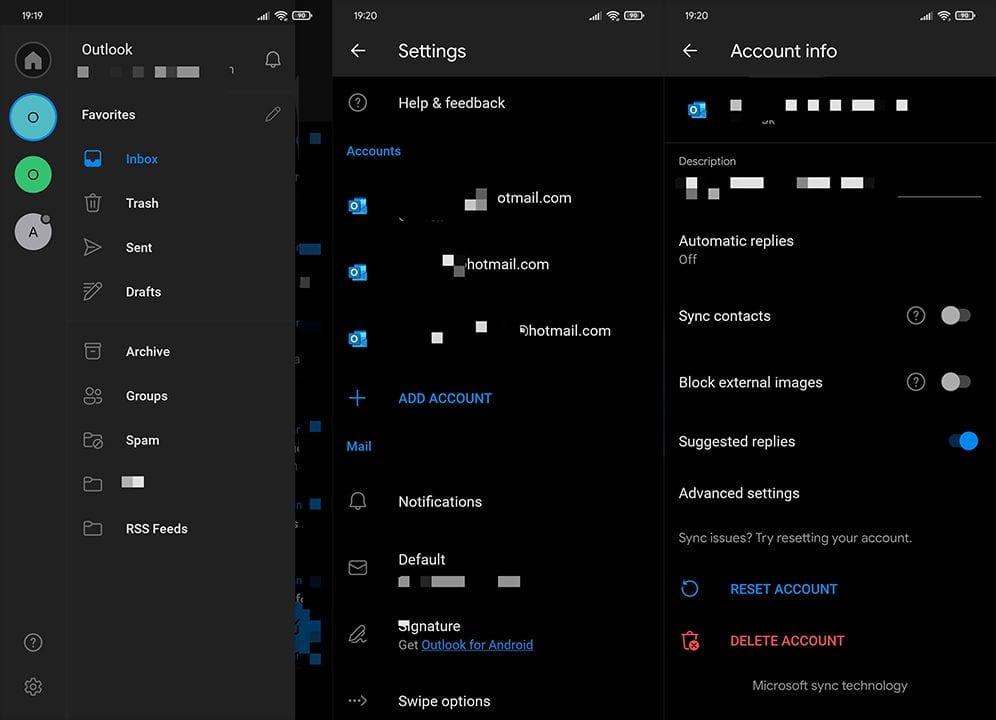
Řešení 3 – Odeberte a znovu přidejte účet
Posun vpřed. V případě, že se vám problém se synchronizací stále nedaří vyřešit, můžete se pokusit účet odstranit. Spolu s tím můžete přejít do aplikace Outlook ve webovém prohlížeči a odebrat zařízení Android ze seznamu synchronizace.
Chcete-li tak učinit, postupujte podle kroků z předchozího řešení, místo Resetovat klepněte na Smazat účet. Poté účet znovu přidejte a hledejte vylepšení.
Řešení 4 – Přeinstalujte aplikaci Outlook
Pokud předchozí kroky nepomohly, přeinstalujme aplikaci a zkusme to znovu. Microsoft má obvykle tendenci používat své aplikace Obchod Play, ale v aktuální verzi může být chyba. Pokud tomu tak skutečně je, reinstalace by to měla nadobro opravit.
Chcete-li znovu nainstalovat aplikaci Outlook na Android, postupujte takto:
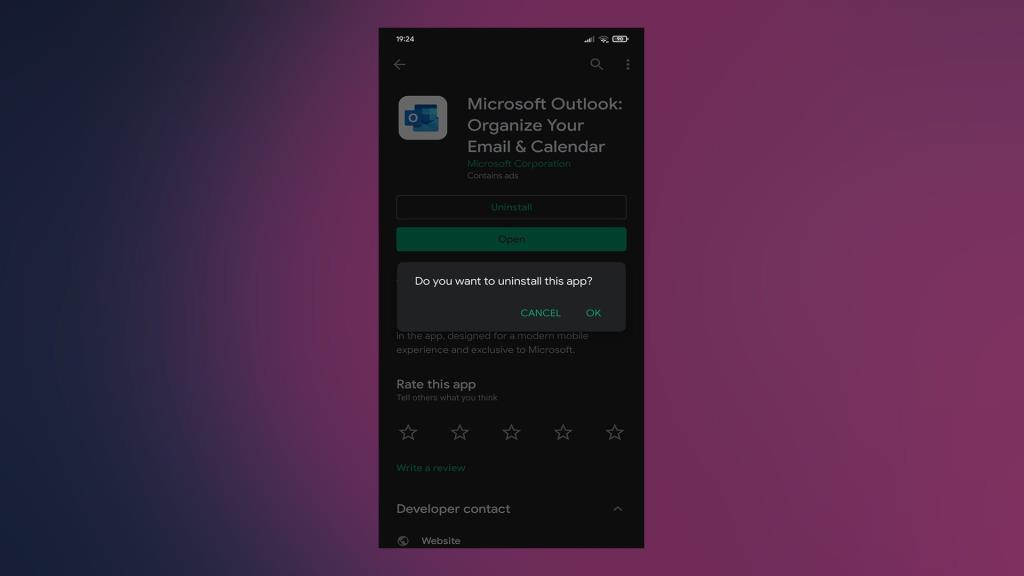
Řešení 5 – Stáhněte si starší verzi APK aplikace Outlook
A konečně, pokud jste stále uvízli v tom, že se Outlook nesynchronizuje, můžete aplikaci vrátit zpět instalací souboru APK z APK Mirror (nebo jakéhokoli jiného agregátu APK podle vašeho výběru). Na aktuální verzi je určitě něco špatného, takže po instalaci starší verze by měl být Outlook schopen úspěšně synchronizovat e-maily .
Zde je návod, jak stáhnout a nainstalovat Outlook APK do telefonu nebo tabletu:
A na tu poznámku to můžeme zabalit. Děkujeme za přečtení a buďte laskaví a podělte se s námi o výsledky řešení problémů v sekci komentářů níže.
Funkce pro úsporu energie na zařízeních Android mohou narušovat aplikaci Outlook a bránit jí ve správné aktualizaci nebo synchronizaci dat. Vypněte je a zkontrolujte, zda to pomůže. Totéž platí pro režim nízké spotřeby na iPhone.
1. Otevřete aplikaci Nastavení .
2. Vyberte možnost Baterie .
3. Vypněte režim úspory energie nebo jakékoli ekvivalentní nastavení na vašem zařízení.
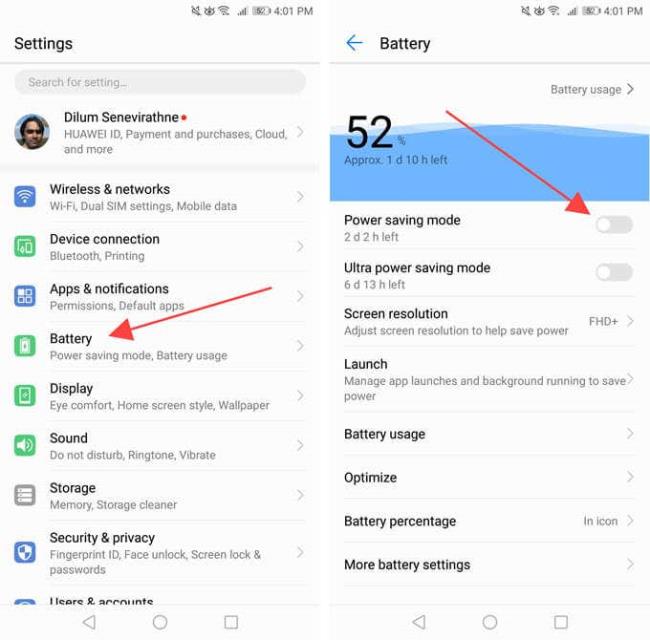
Musíte také zkontrolovat a zakázat všechna nastavení optimalizace baterie, která se vztahují na aplikaci Outlook. Obvykle je najdete uvedené na stejné obrazovce.
1. Otevřete aplikaci Nastavení .
2. Vyberte možnost Baterie .
3. Vypněte přepínač vedle položky Režim nízké spotřeby .
Ak je Disk Google stále offline, nezabudnite vymazať vyrovnávaciu pamäť a údaje z aplikácie, preinštalujte aplikáciu alebo skúste prístup cez web.
Máte problém s miznutím správ na vašom iPhone? Pozrite si tento článok a zistite, čo sa deje. Riešenia a tipy na obnovenie správ.
V prípade, že Čas pred obrazovkou na vašom iPhone nefunguje, reštartujte zariadenie, vypnite a znova zapnite Čas pred obrazovkou, alebo obnovte všetky nastavenia.
Zjistěte, jak efektivně zkontrolovat využití paměti RAM v systému Android 12 pomocí vestavěných nástrojů, možností vývojáře nebo aplikací třetích stran.
Ak chcete vypnúť upozornenia Asistenta Google, môžete to jednoducho urobiť v nastaveniach Asistenta alebo systému. Tu sa dozviete ako.
Ak nemôžete na svojom iPhone nastaviť živú tapetu, skontrolujte režim nízkej spotreby, Redukciu pohybu, a funkciu 3D Touch.
Ak chcete vypnúť zvuky Facebooku v systéme Android alebo iOS, prejdite do časti Nastavenia > Médiá a kontakty alebo Nastavenia > Zvuky.
Riešenia pre odstránené fotografie vo Fotkách Google, ktoré sa neustále vracajú na zariadeniach Android a iOS.
Odstránenie zvuku z videa v systéme Android je možné pomocou rôznych aplikácií vrátane Galérie, Fotiek Google a mnohých iných aplikácií na úpravu videa.
Chcete-li na iPhonu vypnout anonymní režim v prohlížečích Safari a Chrome, postupujte podle našich jednoduchých kroků a zajistěte si bezpečné procházení.








